Как напечатать знак копирайта © на клавиатуре? – подробные инструкции для телефона, ПК и в разных программах
Как набрать на компьютерах с ОС Windows
Для данной ОС самый простой вариант — с применением Alt-кода. Потребуется:
- Подключить цифровую раскладку путем нажатия на клавишу Num Lock.
- Нажимать некоторое время клавишу Alt.
- Набрать на цифровой клавиатуре цифры 0169.
- Отпустить кнопку Alt. На строчке откроется обозначение копирайта.
Если на ноутбуке нумпад размещается вместе со стандартными клавишами, необходимо одновременно с Alt нажать кнопку Fn и ввести набор цифр. Если символ не появился, значит, нумпад не активирован. Для его включения на клавиатуре нужно нажать Fn и Num Lock, который на некоторых моделях совмещается с клавишей F11.
Еще один универсальный способ для компьютера – воспользоваться меню «Пуск». Необходимо войти в раздел «Все программы» этого меню, открыть пункт «Служебные», выбрать «Таблицу символов». Обнаружив соответствующую эмблему, нажать опции «Выбрать» и «Копировать».
Обнаружив соответствующую эмблему, нажать опции «Выбрать» и «Копировать».
После копирования значок вставляется в нужное поле. Для этого с помощью правой кнопкой мыши выбирается опция «Вставить».
Как напечатать на компьютерах MacOS?
В Mac OS нет системы alt-кодов. Набирать на такой ОС знак копирайта гораздо проще:
- Щелкните левой клавишей мышки в определенном месте на строке ввода:
- Нажмите функциональную клавишу Option (alt) + G:
- Готово. Знак появится в обозначенном месте.
Как ввести знак на телефоне
Айфон
Для введения знака копирайта на iOS применяются два способа.
Первый — с помощью панели QuickType. Она предлагает подсказки к словам, исправляет правописание, производит некоторые другие действия.
Нужно действовать по следующей схеме:
- Зайти в приложение и открыть клавиатуру.
- Начать печатать «авторские права» или «copyright».
- Когда умная панель предложит соответствующий символ, щелкнуть его, и он появится в строке.

Можно напечатать с помощью эмодзи:
- Открыть клавиатуру и удерживать внизу значок «земли» до тех пор, пока не появится список языков:
- Выбрать самую нижнюю строку — эмодзи.
- Пролистать секции вправо, найти вкладку «Символы».
- Выбрать нужный знак в сетке.
Готово!
Андроид
Найти знак копирайта на андроиде можно среди собственных, встроенных в клавиатуру обозначений. Для этого нужно перейти в раздел цифр и символов. Он может располагаться в разных секциях клавиатуры в зависимости от производителя устройства. На некоторых моделях платформы «андроид» такое обозначение не предусмотрено.
Как написать на популярных сайтах или мессенджерах?
В зависимости от устройства, с которого выполнен вход, есть несколько вариантов написания знака копирайта. Например, ноутбук или ПК позволяют вставить его через систему alt-кода (windows) или комбинацию opt + G (MacOS). У большинства устройств на платформе «андроид» такое обозначение уже внедрено в клавиатуру.
Также есть универсальный способ, который работает для любых устройств и операционных систем. Можно скопировать символ онлайн на любом сервере или из таблицы в конце данной статьи и вставить, куда нужно.
Как ввести в Word и Excel
Набирать знак авторских прав можно прямо в Word/Excel. На верхней панели нужно войти во вкладку «Вставка» и выбрать окно «Символ», расположенное в правой части панели. Далее откроется выпадающее меню, где остается кликнуть на соответствующее обозначение.
Еще один способ — на английской раскладке клавиатуры в нужной части текста введите «(с)». Программа автозамены должна поменять символ на обозначение копирайта автоматически. Если нет, то нужно выделить «(с)» и кликнуть правой кнопкой мыши, чтобы автозамена сработала.
Таблица символов ©
Обозначение копирайта включено в некоторые системы. В стандарте Юникод он размещен с самой первой версии 1993 года под названием copyright sign под шестнадцатеричным кодом U+00A9. Для HTML принята мнемоника ©.
Для HTML принята мнемоника ©.
|
Система |
Символы |
|---|---|
|
HTML-мнемоники |
© © |
|
Юникод |
U+00A9 |
|
ASCII-код |
0169 |
Независимо от ценности, защита результатов любого творчества человека регулируется законодательством РФ. Поэтому при оформлении отдельных документов или на некоторых сайтах для защиты прав автора важно поставить знак копирайта. Он информирует о том, что речь идет об объекте авторского права.
Как ставится знак цитаты или символ копирайта; оформление ссылок и цитат в интернет-публикациях
Для того чтобы избежать копирования вашей авторской информации другими пользователями, необходимо использовать знак цитаты. Для этого не нужно особых знаний, вам понадобится лишь клавиатура и мышь. Всем уже давно известно, что знак цитаты используется как знак копирайта с целью защитить свои авторские права.
Всем уже давно известно, что знак цитаты используется как знак копирайта с целью защитить свои авторские права.
Он частенько применяется для различных сайтов, а также графической и текстовой информации на них. Ввела его в 1952 году Женевская конвенция о международном авторском праве. Этот символ выглядит таким образом — ©. В типографии значком цитаты (англ. quotation marks) считаются различные кавычки. Но для авторов, которые работают на компьютере, используется знак копирайта.
Содержание:
- Как выглядит знак цитаты (копирайта)
- Что обозначает знак цитаты
- Как ставить: способы и их описание
- Как поставить знак цитаты в Microsoft Offise Word
- Видео
Как выглядит знак цитаты (копирайта)
Выглядит он следующим образом: латинская буква С помещена в компактный кружочек. Буква С — первая буква слова copyright. Его применение не даёт вам стопроцентной гарантии неиспользования вашей информации, но его наличие будет уведомлять других пользователей о том, что эта информация принадлежит вам. Очень часто его используют как символ цитаты, т. е. для публикации высказываний других людей, но это не является правильным.
Очень часто его используют как символ цитаты, т. е. для публикации высказываний других людей, но это не является правильным.
Что обозначает знак цитаты
Этот символ был придуман с целью уведомить о своих авторских правах других пользователей. Если этот знак отсутствует, это ещё не означает, что прав нет. Для защиты авторских прав не нужна какая-то регистрация, ведь она создаётся в момент возникновения любого произведения. Пользуются им люди, у которых есть авторские права, в том числе юридические и физические лица.
В основном, когда применяют этот символ, в дополнение пишут год создания публикации или диапазон дат, при которых она действительна. В пределах Российской Федерации отсутствие или наличие значка копирайта не способно повлиять на лицензию созданного произведения, но в других странах он нужен для предъявления с целью защиты авторских прав.
Как ставить: способы и их описание
Для его постановки существует несколько распространённых способов и вот основные из них:
- Можно обойтись функциями вашей операционной системы.
 В Windows для этого необходимо переместить курсор на нужную вам строку текстового поля, зажав клавишу Alt и напечатать при этом одновременно на клавиатуре четырехзначный код 0169. Когда вы опустите клавиши, вы увидите значок. В Mac OS вам понадобится такое сочетание клавиш как Option и G.
В Windows для этого необходимо переместить курсор на нужную вам строку текстового поля, зажав клавишу Alt и напечатать при этом одновременно на клавиатуре четырехзначный код 0169. Когда вы опустите клавиши, вы увидите значок. В Mac OS вам понадобится такое сочетание клавиш как Option и G. - Если вам неудобно применять для простановки знака клавиатурой, то можно использовать стандартную программу в операционной системе, так называемую таблицу символов. Её можно найти через поиск, нажав клавишу Win и потом Tab, а затем Enter. Или можно поступить по второму варианту, нажав сочетание клавиш Win + R, затем в окне набрать charman и нажать Enter, а потом выбрать знак цитаты.
- В текстовом редакторе Microsoft Offise Word можно найти этот значок в символах или набрать шестнадцатеричный код 06А9 (А — англ.), а потом нажать комбинацию Alt + X и код будет заменён на знак.
- Для использования в веб-браузере можно пользоваться возможностями HTML, для этого достаточно набрать код в необходимом вам месте и браузер отобразить этот символ.

- И как самый простой метод — это скопировать знак уже у имеющегося документа и вставить его в ваш текст.
Как поставить знак цитаты в Microsoft Offise Word
Рассмотрим подробнее, как установить значок цитаты в программе Microsoft Word. Для этого можно выполнить следующие операции:
- Воспользоваться настройками ОС (как упоминалось ранее, в Windows — это клавиша Alt и цифры 0169; в Mac OS — Option и G).
- В самой программе в выпадающем окне «Вставка» нужно нажать на вкладку «Символ», тогда откроется таблица с разными символами, среди которых можно будет найти нужный.
- В некоторых версиях этой программы этот знак ставится, если набрать на английском языке сочетание (с).
Подводя итоги, можно сказать, что значок цитаты или копирайта ставится довольно легко и для этого существует достаточное количество способов. Он является очень важным электронным оповещением о том, что этот сайт или предоставленная публичная информация принадлежит определённому человеку и её нельзя распространять от чужого имени.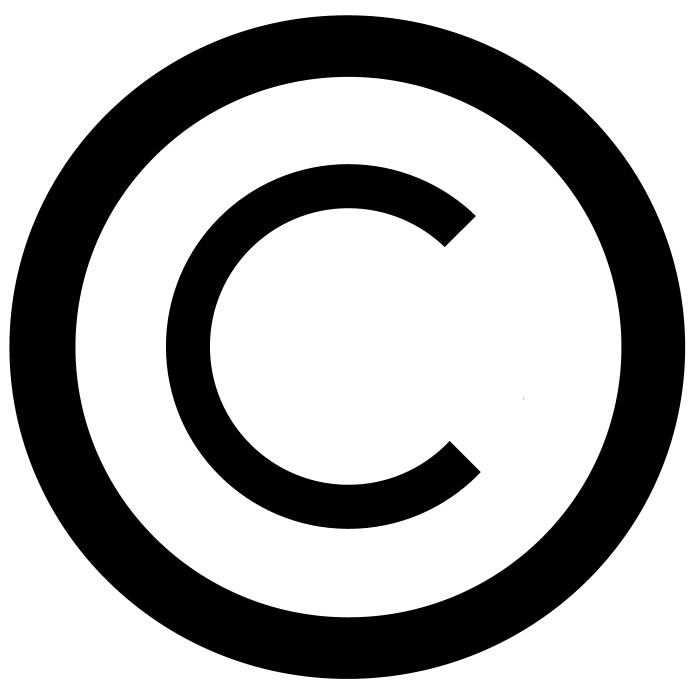
В интернет-ресурсах, если вы берете чужую информацию для публикаций на своих сайтах или в соцсети, необходимо указывать истинный и изначальный источник, на котором она первоначально была размещена. Если б не было этого значка, то каждый бы присваивал себе то, что ему по праву не принадлежит, потому будьте честны и бдительны, и уважайте свои интеллектуальные права и авторские права других людей. В последнее время возле значка копирайта принято указывать диапазон дат и имя организации или человека, которому принадлежит этот контент.
Видео
Из видео вы узнаете, как поставить значок копирайта.
3159 значков цитат — бесплатно в SVG, PNG, ICO
- Все активы
- 3D иллюстрации
- Лотти Анимации
- Иллюстрации
- Иконки
Эксклюзив для IconScout
Палитра цветов
Все ресурсы
3D-иллюстрации
Анимация Lottie
Иллюстрации
Иконки
Бесплатно
Премиум
Все
Индивидуальные
Упаковки
Линия
Наклейка
Цветной контур
Глиф
Плоский
Градиент
Двухцветный
Изометрический
Округлый
Каракули
- Разнообразный
- Пользовательский интерфейс
- Бизнес
- Сеть и связь
- Коммуникация
- Техническая поддержка
- Развитие дизайна
- Преступность и безопасность
- Инструменты дизайна
- Школа
- Сео и Интернет
- Черная пятница
- Инструменты и оборудование
- Мобильный интерфейс
- Важно для пользователя
- Знак и символы
- Услуги
- Здравоохранение и медицина
- Робототехника
- Финансы
- Школьное образование
- Управление бизнесом
- Развлечение
- Животное
- Техника
- Каникулы
- Маркетинг и брендинг
- Электронная коммерция и покупки
- Приключения и кемпинг
Популярные
Последние
Популярные
Актуальные
Получите неограниченный доступ к более чем 6,9 миллионам активов
Получите неограниченное количество загрузокЦитата справа Значок
Цитировать Значок
Цитировать Значок
Цитировать Значок
Цитировать Значок
Цитировать Значок
Цитировать Значок
Цитировать Значок
Цитировать Значок
Цитировать Значок
Цитата слева Значок
Цитировать Значок
Цитата слева Значок
Цитировать Значок
Цитировать Значок
Цитировать Значок
Цитировать Значок
Цитировать Значок
Цитировать Значок
Цитировать Значок
Цитировать Значок
Цитировать Значок
Цитировать Значок
Цитировать Значок
Цитировать Значок
Цитировать Значок
Цитировать Значок
Цитировать Значок
Цитировать Значок
Цитировать Значок
Кавычки Значок
Цитировать Значок
Цитировать Значок
Цитировать Значок
Цитировать Значок
Цитировать Значок
Цитировать Значок
Цитировать Значок
Цитировать Значок
Цитировать Значок
Цитировать Значок
Цитировать Значок
Кавычки Значок
Цитировать Значок
Цитировать Значок
Цитировать Значок
Цитировать Значок
Цитата справа Значок
Цитата справа Значок
Цитировать Значок
Цитировать Значок
Цитировать Значок
Цитировать Значок
Цитировать Значок
Цитировать Значок
Цитировать Значок
Цитировать Значок
Цитировать Значок
Цитировать Значок
Цитировать Значок
Цитировать Значок
Цитировать Значок
Цитировать Значок
Цитировать Значок
Цитировать Значок
Цитировать Значок
Цитировать Значок
Цитировать Значок
Цитата справа Значок
Цитировать Значок
Цитата слева Значок
Цитировать Значок
Цитировать Значок
Цитировать Значок
Цитировать Значок
Цитировать Значок
Цитировать Значок
Цитировать Значок
Цитировать Значок
Цитировать Значок
Цитировать Значок
Цитировать Значок
Цитировать Значок
Цитировать Значок
Цитировать Значок
Цитировать Значок
Цитировать Значок
Цитировать Значок
Цитировать Значок
Цитировать Значок
Цитировать Значок
Цитировать Значок
Цитировать Значок
Цитировать Значок
Цитировать Значок
Цитировать Значок
Цитировать Значок
Цитировать Значок
Цитировать Значок
Цитата Чат Значок
Цитировать Значок
Цитировать Значок
Цитировать Значок
Цитировать Значок
Цитировать Значок
Цитата слева Значок
Цитировать Значок
Цитировать Значок
Цитировать Значок
Цитировать Значок
Цитировать Значок
Цитировать Значок
Цитировать Значок
Цитировать Значок
Цитировать Значок
Цитировать Значок
Цитировать Значок
Цитировать Значок
Цитировать Значок
Цитировать Значок
Люди также ищут:- увлечение значок svg
- значок цензуры скачать
- бесплатные иконки комаров
- Логотип планирования спроса
- голодать значок svg
- смайлик умирающего человека
- логотипы государственных деятелей
- значок ирригационного насоса
- загрузка значка целевой позиции
- бесплатные иконки для проверки зрения
- бесплатные значки принтера фальшивых денег
- помогите меньше значков
- скачать иконку шишущая девушка
- волшебник ночь луна значок svg
- диарея и рвота значок рвоты png
- обмениваться мыслями иконки бесплатно
- иконки для концертных рук
- значок потенциального клиента png
- логотип звукового сигнала сжатого воздуха
- иконки потокового подкаста бесплатно
- выбрать правильный смайлик
- значок вмятины без покраски скачать
- значки конусов конфетти
- иконы одержимости собой
- значок настройки bluetooth бесплатно
- иконки для бескомпромиссного
- логотип сега мега драйв
- бесплатные иконки ревизий
- иконки матлаб
- хлеб багеты иконки бесплатно
Блок цитат — Поддержка WordPress.
 com
comБлок цитат визуально выделяет текст, который можно использовать для различных целей, включая вдохновляющие цитаты, отзывы вашей аудитории, отзывы клиентов и многое другое. Это руководство покажет вам, как добавить его на свой сайт.
В этом руководстве
Добавить блок цитат
Чтобы добавить Цитата блока , щелкните значок + Блок Вставка и выполните поиск по запросу «цитата». Нажмите на нее, чтобы добавить блок к публикации или странице.
💡
Добавление блока котировок с помощью команды / косая чертаИспользуя клавиатуру, вы также можете ввести
/quoteв новой строке и нажать Enter, чтобы быстро добавить новый блок Quote.
Для получения дополнительной информации посетите наши подробные инструкции по добавлению блоков.
Панель инструментов блока
При нажатии на блок над ним появится панель инструментов:
Блок Quote имеет следующие опции на панели инструментов:
- Изменить тип блока.

- Перетащите блок.
- Переместить блок вверх или вниз.
- Выровнять текст по левому краю, по центру или по правому краю
- Форматирование текста (жирный, курсив, гиперссылка и др.)
- Дополнительные параметры.
Настройки блока
Вы найдете дополнительные настройки блока на правой боковой панели, когда щелкнете по блоку. Если вы не видите боковую панель, вам может потребоваться нажать кнопку Настройки значок в правом верхнем углу, чтобы открыть настройки. Этот значок выглядит как квадрат с двумя неровными столбцами:
Щелкните значок «Настройки», чтобы открыть настройки блока.Стили
Блок Quote имеет различные стили на выбор, в том числе Default , в котором используются стили вашей темы для кавычек, и стиль Plain . Стили блоков могут быть добавлены или изменены вашей темой.
Выберите цвет текста вашей цитаты, фон за цитатой и любые ссылки , использованные в вашей цитате.![]()
Типографика
Отрегулируйте внешний вид текста блока со следующими настройками.
Если вы не видите этот параметр, щелкните три точки справа от Типографика (как показано справа). Затем вы можете выбрать параметр, к которому хотите получить доступ:
- Размер шрифта
- Семейство шрифтов
- Внешний вид
- Высота строки
- Украшение
- Папка для писем
- Расстояние между буквами
Размер шрифта позволяет настроить размер текста. Вы можете выбрать один из предустановленных размеров, таких как маленький, средний и большой.
Вы также можете установить конкретное значение, щелкнув значок ползунка прямо над параметрами по умолчанию, отмеченными цифрой 1 на снимке экрана ниже. Вы можете изменить единицы измерения, нажав на цифру 2, отмеченную на скриншоте ниже. Варианты: пиксели,
Варианты: пиксели, em или rem .
Семейство шрифтов позволяет изменить используемый стиль шрифта. Выберите из списка шрифтов в раскрывающемся меню.
Внешний вид позволяет изменить стиль текста между обычным и курсивом, от тонкого до очень жирного.
Высота строки задает интервал над/под текстом. Если вы выберете ноль, обязательно проверьте свой сайт на мобильном устройстве.
Украшение включает варианты подчеркивания и зачеркивание (при наличии).
Регистр букв позволяет установить в тексте все прописные, первую букву заглавной или все строчные.
Межбуквенный интервал задает интервал между каждым символом текста. Вы можете изменить единицы измерения по умолчанию (в пикселях) на проценты, em , rem , vw и vh . Узнайте больше об относительных единицах здесь.


 В Windows для этого необходимо переместить курсор на нужную вам строку текстового поля, зажав клавишу Alt и напечатать при этом одновременно на клавиатуре четырехзначный код 0169. Когда вы опустите клавиши, вы увидите значок. В Mac OS вам понадобится такое сочетание клавиш как Option и G.
В Windows для этого необходимо переместить курсор на нужную вам строку текстового поля, зажав клавишу Alt и напечатать при этом одновременно на клавиатуре четырехзначный код 0169. Когда вы опустите клавиши, вы увидите значок. В Mac OS вам понадобится такое сочетание клавиш как Option и G.
